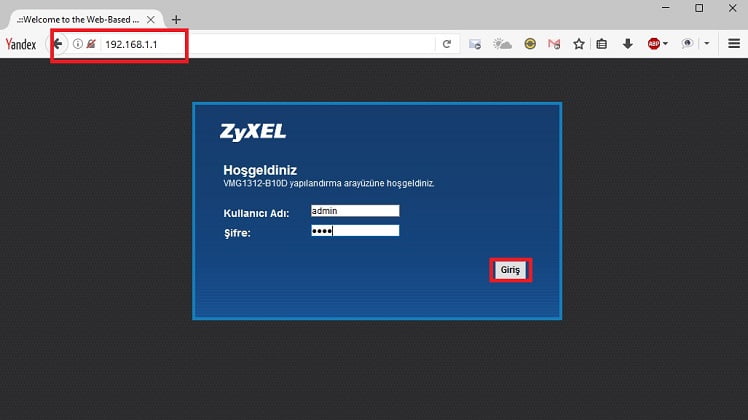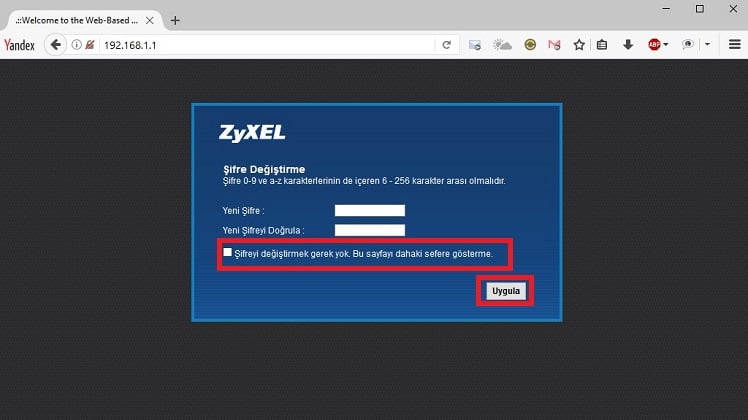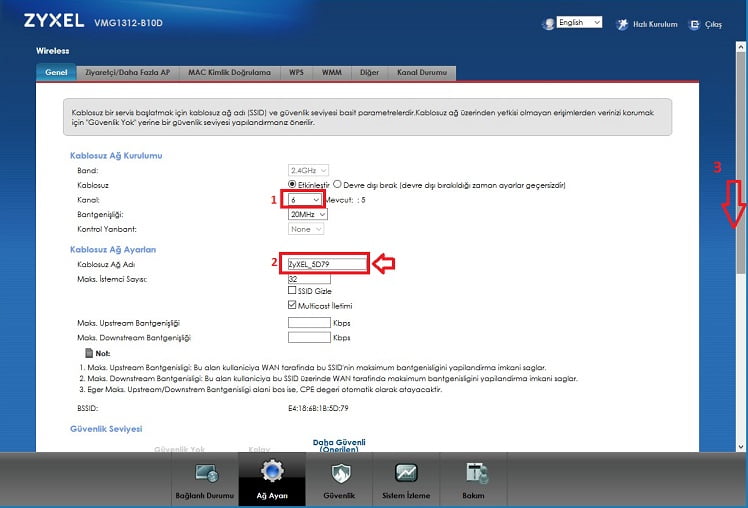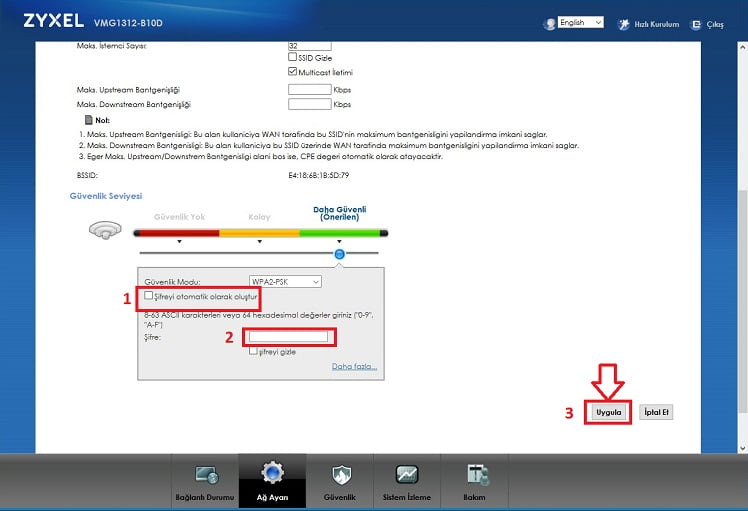‘ZyXEL VMG 1312 B10D’ serisinde Wi-Fi ayarları, diğer modeller ile benzerlik gösterir. Cihaz arayüzüne giriş adımları ve menülerde farklılıklar olabileceğinden, takipçilerimizin isteği üzerine sizlerle bu adımları paylaşıyoruz.
- Bilgisayar ile modem arasında Ethernet kablosu ile bağlantı yapalım.
- Boş bir internet sayfası açalım ve adres satırına 168.1.1 yazdıktan sonra Enter tuşuna basalım.
- Aşağıda görüldüğü gibi modem arayüzüne giriş yapacağız. Kullanıcı adı admin, Şifre: 1234 olarak girelim.
- Bir sonraki adımda modemin arayüz şifresini değiştirmemizi öneriyor; değiştirmeden geçiyoruz; isterseniz siz değiştirebilirsiniz.
- Bir sonraki adımda ise “Hızlı kurulum sihirbazı” açılıyor. “Hızlı kurulum sihirbazı” ile yapacağımız bir işlem bulunmuyor. Kapat’a tıklayalım.
- Nihayet modem arayüzüne ulaştık. Sırasıyla ‘Ağ Ayarı’ → ‘Kablosuz’ adımlarına tıklayalım.
- ‘Kablosuz Ağ Kurulumu’ sayfası açılıyor. İlk etapta ‘Kanal’ bölümü görülüyor; ‘Otomatik’ seçili durumdadır, ‘6′ olarak da ayarlayabilirsiniz.
- ‘Kablosuz Ağ Adı’ yazan bölüme ise Wi-Fi ağ adımızı yazalım; Türkçe karakter kullanmadan herhangi bir isim
- Daha sonra, aşağıda görüldüğü gibi, sağ taraftan sayfayı aşağıya doğru indirelim.
- Sayfayı aşağı indirdiğimizde Wi-Fi şifremizi belirleyebileceğiz alana ulaşıyoruz.
- İlk olarak ‘Şifreyi otomatik olarak oluştur’ seçeneğinin işaretini kaldıralım.
- Şifreyi yazacağımız kutucuk böylece aktif hale geldi. Buraya en az 8 karakterli bir Wi-Fi şifresi yazalım.
- Son olarak ‘Uygula’ butonuna tıklayalım.
İşlem tamamlandı. Artık modemiz, Wi-Fi üzerinden kullanıma hazır duruma geldi.